社会保险基层管理信息系统操作指南10.docx
《社会保险基层管理信息系统操作指南10.docx》由会员分享,可在线阅读,更多相关《社会保险基层管理信息系统操作指南10.docx(16页珍藏版)》请在冰豆网上搜索。
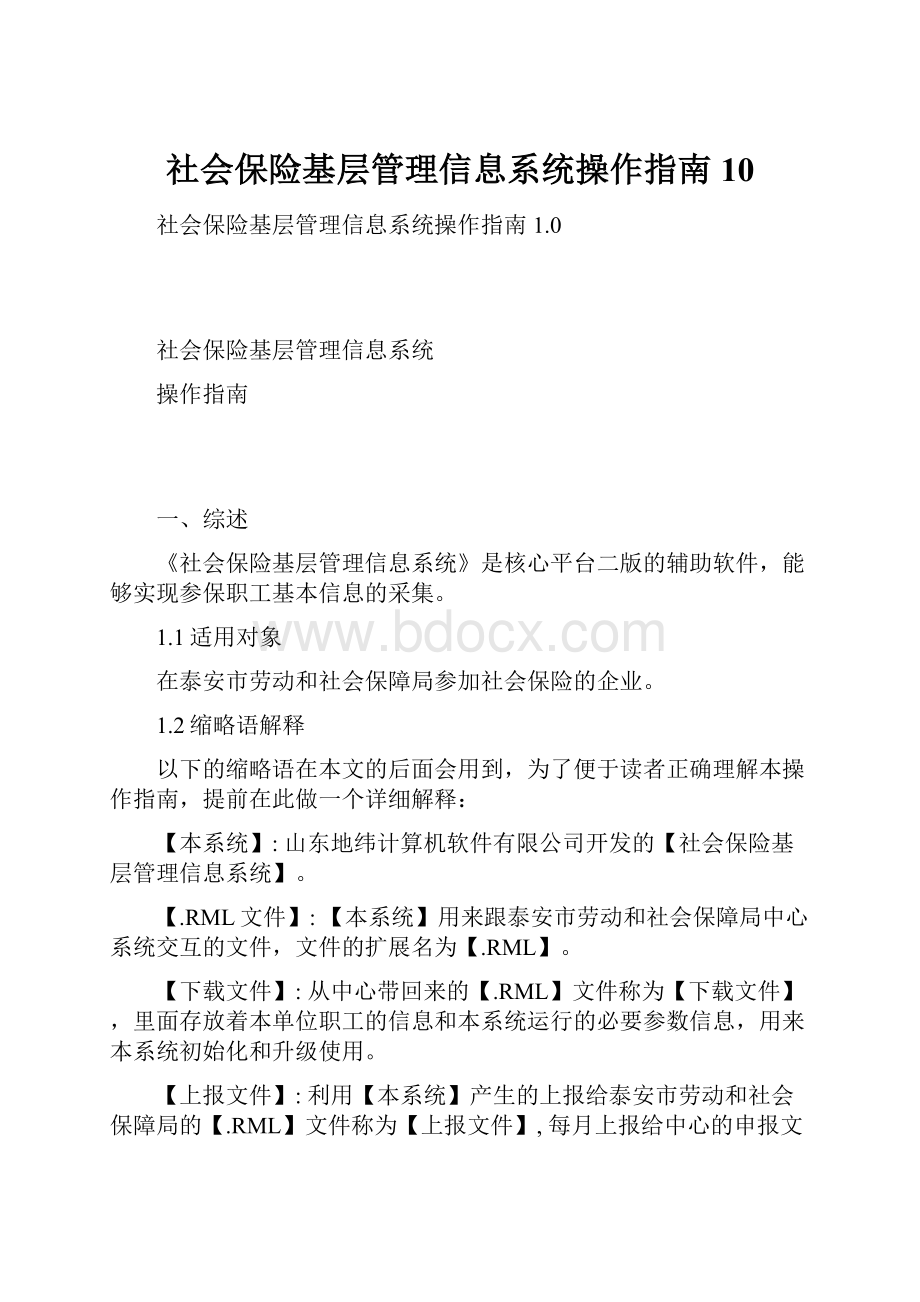
社会保险基层管理信息系统操作指南10
社会保险基层管理信息系统操作指南1.0
社会保险基层管理信息系统
操作指南
一、综述
《社会保险基层管理信息系统》是核心平台二版的辅助软件,能够实现参保职工基本信息的采集。
1.1适用对象
在泰安市劳动和社会保障局参加社会保险的企业。
1.2缩略语解释
以下的缩略语在本文的后面会用到,为了便于读者正确理解本操作指南,提前在此做一个详细解释:
【本系统】:
山东地纬计算机软件有限公司开发的【社会保险基层管理信息系统】。
【.RML文件】:
【本系统】用来跟泰安市劳动和社会保障局中心系统交互的文件,文件的扩展名为【.RML】。
【下载文件】:
从中心带回来的【.RML】文件称为【下载文件】,里面存放着本单位职工的信息和本系统运行的必要参数信息,用来本系统初始化和升级使用。
【上报文件】:
利用【本系统】产生的上报给泰安市劳动和社会保障局的【.RML】文件称为【上报文件】,每月上报给中心的申报文件只有这一个,这个文件中包含了本月申报的工资收入信息、增减员信息等。
【姓名拼音缩写】:
比如“张三”,那么汉语拼音为“zhangsan”,在本系统中的缩写定义为
“zs”也就是每个汉字拼音的第一个字母,在查询职工的地方,可以使用姓名拼音缩写来模糊查询职工。
二、系统安装
2.1运行环境要求
CPU:
主频1.8G以上
内存:
512M以上
硬盘剩余空间:
10G以上
操作系统:
WIN2000、WINXP、WIN2003
分辨率:
1024*768大字体
2.2安装说明
下载程序包中有安装程序、操作指南等文件。
1、社会保险基层管理信息系统.exe
【本系统】的安装文件,请双击该文件进行软件安装。
2、社会保险基层管理信息系统操作指南.doc
【本系统】的操作指南,请使用word打开。
2.3安装步骤
双击安装程序包中的【社会保险基层管理信息系统.exe】安装文件),会出现如下的界面
点击【下一步】按钮,进入到下面的界面
系统的默认安装路径是【d:
\社会保险基层管理信息系统】,如果想把软件安装到其它目录中,请点击【更改】按钮进行修改。
继续点击两次【下一步】,系统开始安装。
界面如下:
点击【完成】按钮,完成系统安装。
此时在本机桌面上会出现一个红色【CSI】快捷图标,界面如下:
双击这个快捷方式就可以进入系统了。
三、登录系统及初始化系统
刚安装完的软件需要做初始化工作才能正常使用,下面是如何初始化的操作说明:
3.1登录系统
点击桌面上的【社会保险基层管理信息系统】快捷方式,会出现下面的登录窗口:
输入操作员口令888888(系统刚安装完成后的初始口令是【888888】,进入系统后可以在【修改口令】功能中修改新的口令),然后点击【确定】按钮。
刚安装完的系统需要注册才能使用(请参照3.2来操作),注册成功以后再次登录系统不会出现注册窗口,可以直接使用系统。
3.2注册系统
在3.1中点击【确定】按钮后,出现下面的注册窗口:
在注册窗口中输入泰安市劳动和社会保障局新分配的6位机构编号、10位单位编号、18位注册码,输入完成后,请点击【注册】按钮,注册成功后系统会出现下面的提示窗口:
点击确定后,系统注册完成。
进入系统,会出现正常操作界面:
四、系统操作说明
4.1操作界面概述
正常登录系统后,出现的界面如下:
4.2主要功能介绍
下面将按照业务流程分别介绍。
正常的业务流程应该是:
1、导入从社保处拷贝的RML文件;
2、进行职工信息的录入;
3、打印职工信息确认表;
4、产生【上报文件】。
4.2.1数据导入
首先从社会保险机构获得一个扩展名为【RML】的文件,然后使用系统的数据导入功能恢复数据。
点击右面的【数据导入】按钮,出现下面的数据导入界面:
仔细看完界面中说明后,请点击界面右下方的【读取数据】按钮,从弹出的选择文件窗口中选择【下载文件】,系统开始从【下载文件】中读取单位职工信息,当读取完成后,系统提示保存窗口,界面如下:
选择【是】按钮,把读取的数据进行保存。
当系统保存完成后,会提示保存成功信息,表示单位信息已经恢复到最新状态。
4.2.2职工信息维护
功能说明:
职工的信息不全或者是原信息有错误,可以使用本功能来修改职工的信息,主要是中心需要批量采集所有职工的某项信息时使用,。
注意:
该功能不是在职增员功能,仅对已经在系统中存在的职工做信息修改。
点击【职工信息维护】进入操作界面:
操作说明:
进入【职工信息维护】界面后,界面上默认显示处该单位所有的在职及离退休职工的基本信息。
每条记录前面有一个【标志】,写明该职工信息是否已经采集,如果已经采集则显示【已采集】,如果未采集则显示【未采集】。
用鼠标双击某条记录,可对选中的职工进行信息维护。
也可通过点击右下角【维护信息】,按钮来进行信息维护。
双击某条记录后,界面如下:
弹出窗口,共有【个人编号】,【姓名】等十项信息,其中用户可以维护的信息共有八项:
【姓名】、【身份证号码】、【性别】、【出生日期】、【民族】、【通讯地址】、【邮政编码】、【联系电话】
。
注意:
【身份证号码】必须要输入18位号码。
维护好后可以点击【保存】按钮进行保存,保存完毕后。
保存完毕后点击【打印信息表】按钮进行打印。
返回原界面,此职工记录的【标志】显示为【已采集】。
采集完所有职工的信息后,可以点击界面上的【打印】按钮,打印本单位所有职工信息的确认表。
点击右下角【打印】按钮可批量打印信息采集表格。
4.2.3数据上报
功能说明:
产生本月所有申报信息的上报文件。
点击【数据传输】――》【数据上报】进入操作界面:
操作说明:
仔细看完界面中说明后,点击【产生导出文件】按钮,数据量如果很大,产生文件的时间会相对长一点,等产生上报文件完毕,系统会提示上报文件产生完成,并且告知文件存放位置。
注意:
产生上报文件后,如果再进入【职工信息维护】功能,会发现所有的已经采集信息的职工的标志都变为【未采集】状态。
如果发现原来维护的信息有问题,请使用【撤销上报】功能进行撤销,修改完毕后再重新产生上报文件。
4.2.4撤销上报
功能说明:
撤销上次产生的上报文件。
点击【撤销上报】进入操作界面:
点击【撤销】按钮可进行上报文件的撤销。
注意:
如果上报文件已经上报到社保机构,此时撤销仅表示本机上报文件的撤销,不表示已上报社保机构的信息也一并撤销。
4.2.5修改口令
功能说明:
更改操作员的登录本系统的口令。
口令更改后请牢记新口令,一旦忘记口令,只能重新安装系统,之前的数据将全部丢失,只能通过之前的备份文件恢复数据。
点击【修改口令】进入操作界面:
操作说明:
录入原口令,然后录入新的口令,点击【保存】按钮修改口令,口令修改完成后下次登录将需要录入新的口令。
4.2.6系统备份
功能说明:
备份本系统数据。
一般在申报数据前要做一次数据备份,以便因为误操作等原因数据损坏,可以使用备份文件对数据进行恢复。
点击【系统备份】进入操作界面:
操作说明:
点击【保存】按钮,系统将把本系统的数据文件自动备份到指定的地方。
山东地纬计算机软件有限公司